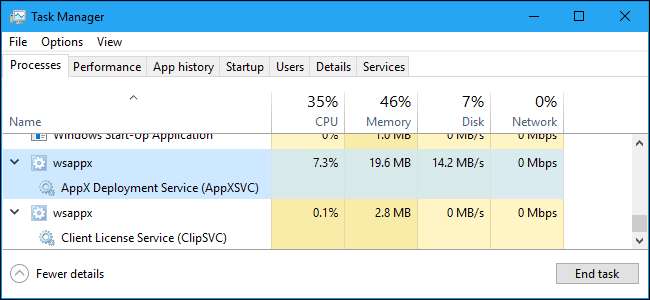
El proceso "wsappx" es parte de Windows 8 y 10, y es posible que lo vea ejecutándose en segundo plano o incluso usando una cantidad significativa de recursos de CPU y disco. Está relacionado con la Tienda Windows y la nueva plataforma de aplicaciones "Universal" de Microsoft.
RELACIONADO: ¿Qué es este proceso y por qué se ejecuta en mi PC?
Este artículo es parte de nuestra serie en curso explicando varios procesos que se encuentran en el Administrador de tareas, como Broker en tiempo de ejecución , svchost.exe , dwm.exe , ctfmon.exe , rundll32.exe , Adobe_Updater.exe y muchos otros . ¿No sabes cuáles son esos servicios? ¡Mejor empieza a leer!
¿Qué es wsappx?
El proceso wsappx incluye dos servicios de fondo separados. En Windows 8 y 10, wsappx incluye AppX Deployment Service (AppXSVC). En Windows 10, también verá el Servicio de licencias de cliente (ClipSVC). En Windows 8, también verá Windows Store Service (WSService) en lugar de ClipSVC.
Si ve el proceso wsappx ejecutándose en su Administrador de tareas, amplíelo y verá uno o ambos subservicios en ejecución (según la versión de Windows que esté utilizando). Estos servicios se encargan de la instalación, eliminación y actualización de las aplicaciones de la Tienda, además de garantizar que tengan la licencia adecuada.
Echemos un vistazo más de cerca a cada uno de estos servicios.
¿Qué es AppX Deployment Service (AppXSVC)?
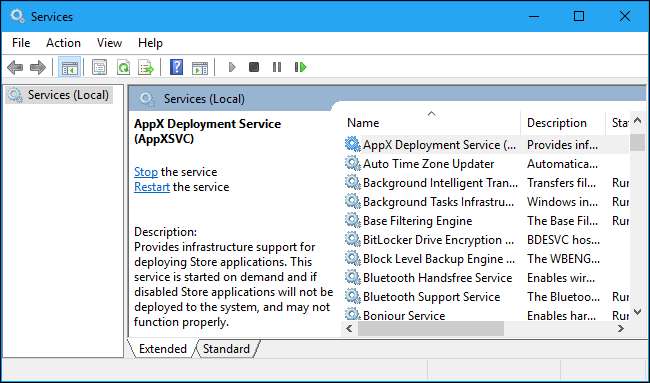
El servicio de implementación de AppX “implementa” las aplicaciones de la Tienda. Aquellos Aplicaciones de "Plataforma universal de Windows" se distribuyen en Paquetes .AppX , de ahí el nombre.
RELACIONADO: Por qué (la mayoría) de las aplicaciones de escritorio no están disponibles en la Tienda Windows
En otras palabras, este proceso se utiliza para instalar, desinstalar y actualizar las aplicaciones de la Tienda. Windows actualiza automáticamente las aplicaciones de la Tienda en segundo plano y muchas de las aplicaciones incluidas con Windows, desde Mail hasta Pintura 3D —Caen en esta categoría.
Las aplicaciones de escritorio tradicionales de Windows usan recursos de CPU y disco cuando las instala, elimina o actualiza también. La única diferencia es que, al trabajar con las aplicaciones de la Tienda, ves los recursos que usa AppXSVC en lugar del instalador del programa individual.
Si ve este proceso ejecutándose cuando no está instalando aplicaciones, e incluso si nunca las usa, es porque Windows las está actualizando en segundo plano. Eso también explica por qué a veces puede ver este proceso utilizando recursos de CPU y disco en segundo plano.
¿Qué es el servicio de licencias de cliente (ClipSVC)?
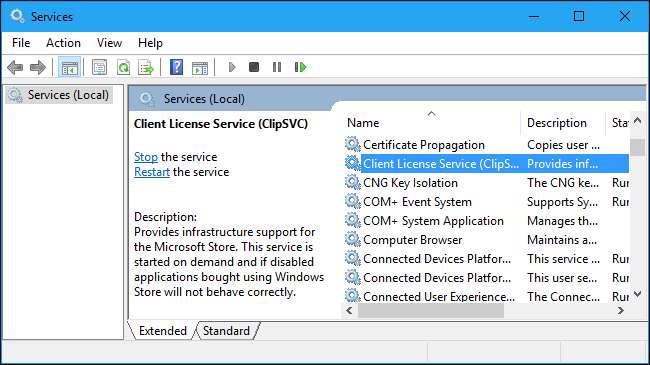
En Windows 10, el servicio en segundo plano ClipSVC maneja el "soporte de infraestructura" para la Tienda. Según Microsoft, las aplicaciones compradas en la Tienda en su sistema "no se comportarán correctamente" si las desactiva.
Este servicio probablemente hace varias cosas diferentes que permiten que las aplicaciones de la Tienda se ejecuten correctamente. Según su nombre, sus funciones incluyen la gestión de licencias, lo que garantiza que solo pueda ejecutar las aplicaciones de la Tienda por las que haya pagado. Esa es una función contra la piratería. Aparte de eso, Microsoft no ha explicado qué otras características proporciona este servicio a las aplicaciones de la Tienda.
¿Qué es el servicio de la tienda de Windows (WSService)?
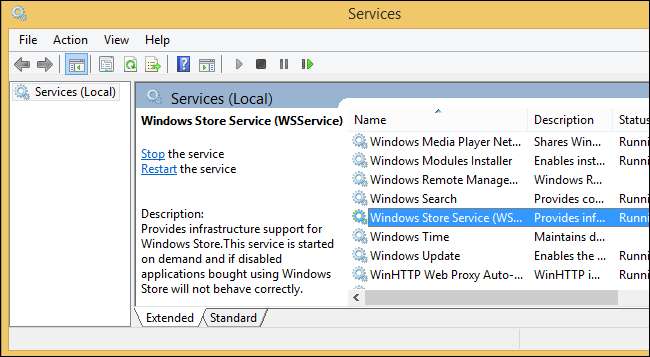
En Windows 8, el servicio en segundo plano WSService también maneja el "soporte de infraestructura" para la Tienda. De hecho, el servicio ClipSVC en Windows 10 y el servicio WSService en Windows 8 tienen descripciones esencialmente idénticas en la interfaz de Servicios.
El proceso WSService parece ser básicamente lo mismo que ClipSVC. En Windows 8, se le llama de otra manera. No verá el proceso WSService en Windows 10.
¿Por qué usa tanta CPU?
El servicio wsappx generalmente solo usa una cantidad notable de CPU cuando su PC está instalando, desinstalando o actualizando aplicaciones de la Tienda. Esto puede deberse a que eligió instalar o desinstalar una aplicación, o porque la Tienda está actualizando automáticamente las aplicaciones en su sistema.
Si realmente no le importan estas aplicaciones incluidas, puede decirle a la Tienda Windows que no actualice automáticamente sus aplicaciones. Para hacerlo, inicie la Tienda, haga clic en el icono de usuario en la esquina superior derecha de la ventana y luego seleccione la opción "Configuración". Establezca el control deslizante "Actualizar aplicaciones automáticamente" en la posición "Desactivado".
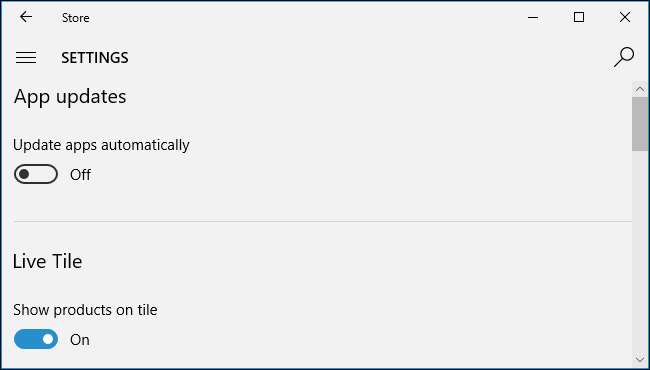
Cuando desee actualizar sus aplicaciones, puede volver a la Tienda, hacer clic en el icono de su perfil de usuario y seleccionar la opción "Descargas y actualizaciones". Esta pantalla muestra las actualizaciones de sus aplicaciones instaladas y le permite instalarlas.
Esta solución evita que el servicio wsappx use la CPU para actualizar aplicaciones en segundo plano, aunque no obtendrá automáticamente las últimas actualizaciones de aplicaciones. Cuando actualice aplicaciones manualmente, seguirá usando recursos del sistema como CPU y RAM, pero al menos puede elegir cuándo se usan.
Microsoft actualiza con frecuencia las aplicaciones incluidas con Windows, incluidos Correo, Películas y TV, OneNote, Fotos y Calculadora, por lo que no recomendamos deshabilitar esta función si usa alguna de ellas.
¿Puedo desactivarlo?
No puede inhabilitar estos procesos. No se ejecutan automáticamente en segundo plano. Se inician según sea necesario y se cierran cuando no se necesitan. Por ejemplo, inicie una aplicación de la Tienda y verá aparecer ClipSVC. Inicie la propia Tienda Windows y verá aparecer AppXSVC. Instale o desinstale una aplicación y verá que AppX usa algunos recursos del sistema para completar el proceso.
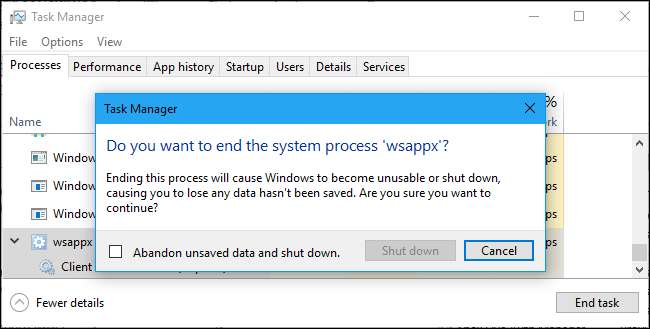
RELACIONADO: Comprensión y administración de los servicios de Windows
Si intenta eliminar el proceso wsappx desde el Administrador de tareas, Windows le advierte que su sistema quedará inutilizable o se apagará. Tampoco hay forma de deshabilitar wsappx a la fuerza en la utilidad de Servicios .
Incluso si pudiera evitar que estos procesos se ejecuten, no querría hacerlo. Son una parte fundamental de Windows 10. Solo se ejecutan cuando es necesario y utilizan muy pocos recursos del sistema la mayor parte del tiempo. Solo usarán recursos del sistema cuando instale, desinstale o actualice una aplicación de la Tienda, y puede decirle a Windows que no lo haga en segundo plano, si lo desea.
¿Es un virus?
RELACIONADO: ¿Cuál es el mejor antivirus para Windows 10? (¿Windows Defender es lo suficientemente bueno?)
El software wsappx es parte del propio Windows 10. No hemos visto ningún informe de malware disfrazado de los procesos wsappx, AppXSVC, ClipSVC o WSService. Sin embargo, si le preocupa el software malicioso, siempre es una buena idea ejecutar un escaneo con su programa antivirus preferido para comprobar su sistema en busca de algo peligroso.







